当win10系统出现故障问题的时候,如果之前有备份过系统的话,我们可以通过win10系统还原的方法来修复故障.那么win10电脑如何恢复系统还原点状态?下面小编就教下大家还原win10系统的方法.
win10系统带有备份还原系统的功能,可以先提前备份系统设置还原点,等到系统出现故障的话我们就可以借助win10系统还原功能还原到备份还原点状态 。 那么win10电脑如何恢复系统还原点状态?下面小编就教下大家还原win10系统的方法 。
具体的方法如下:
1、在win10系统桌面上选择此电脑,鼠标右键选择“属性”打开 。
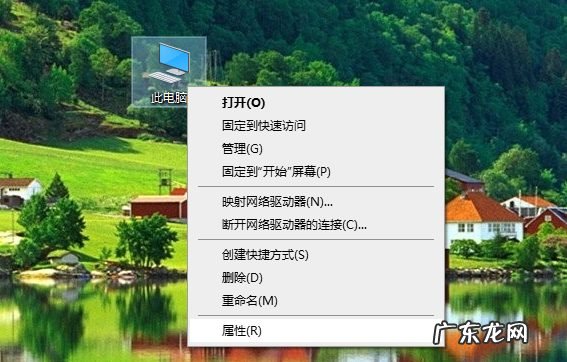
文章插图
2、点击系统窗口左侧的“系统保护”打开 。
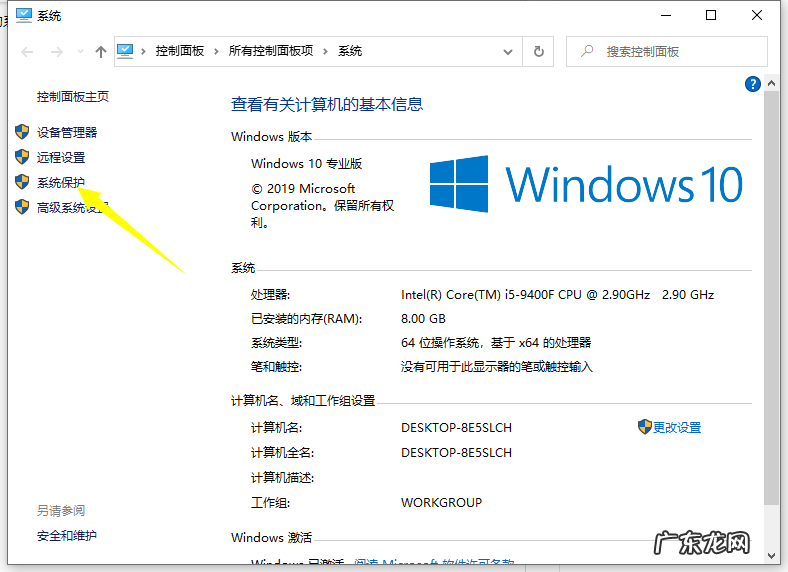
文章插图
3、点击“系统还原” 。 (如果之前是还没有还原点的话,需要点击创建还原点才能使用还原功能,选择下方的c盘然后创建还原点即可 。 )
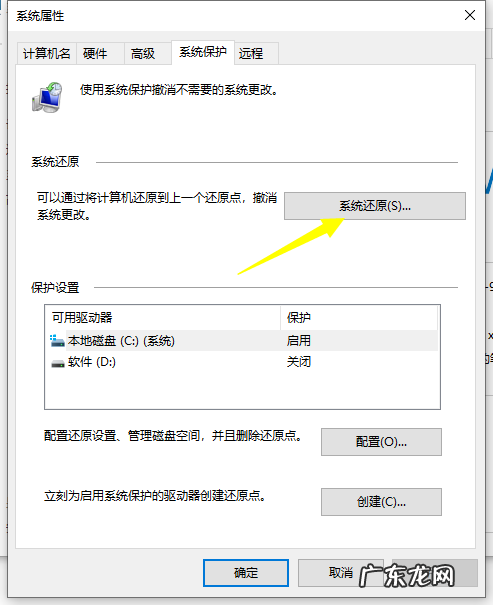
文章插图
4、点击系统还原后,电脑会打开系统还原向导,按照提示点击下一步 。
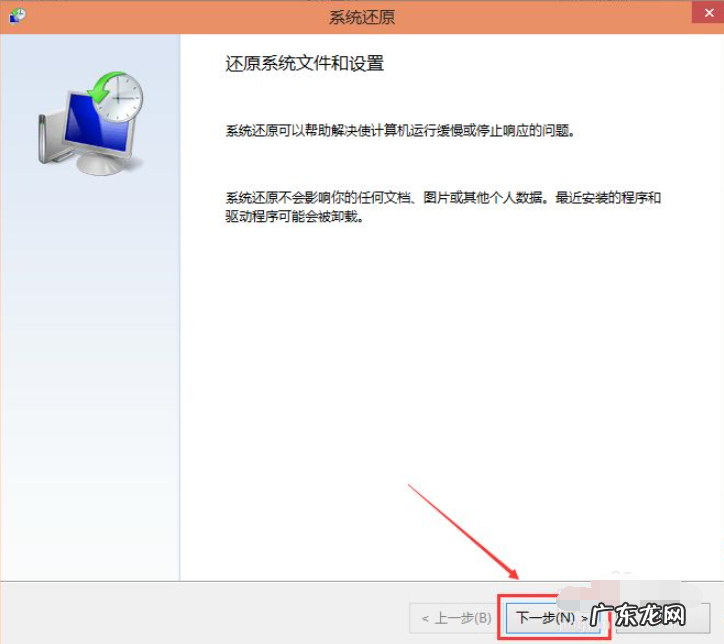
文章插图
5、在系统还原窗口里选择之前创建的还原点,然后点击下一步 。
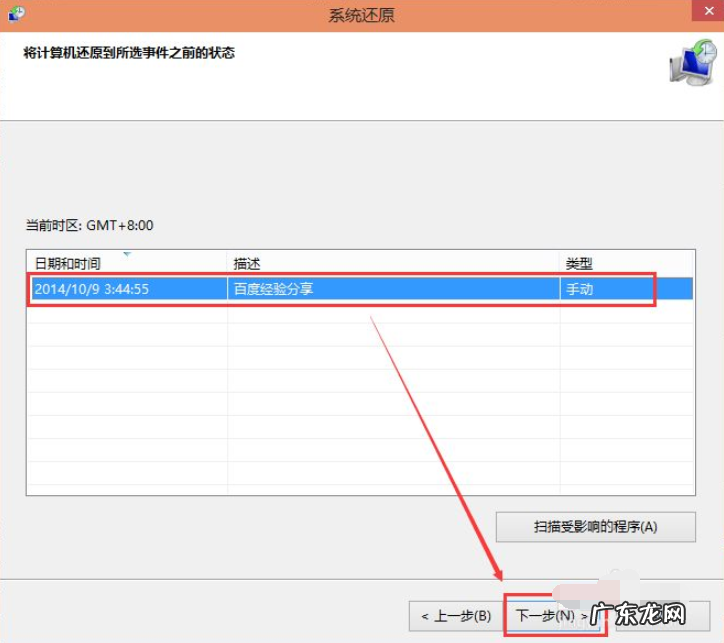
文章插图
6、点击后,系统提示确认还原点,将C盘还原到还原点”之前所处的状态,耐心等待系统自动重启完成系统还原即可 。
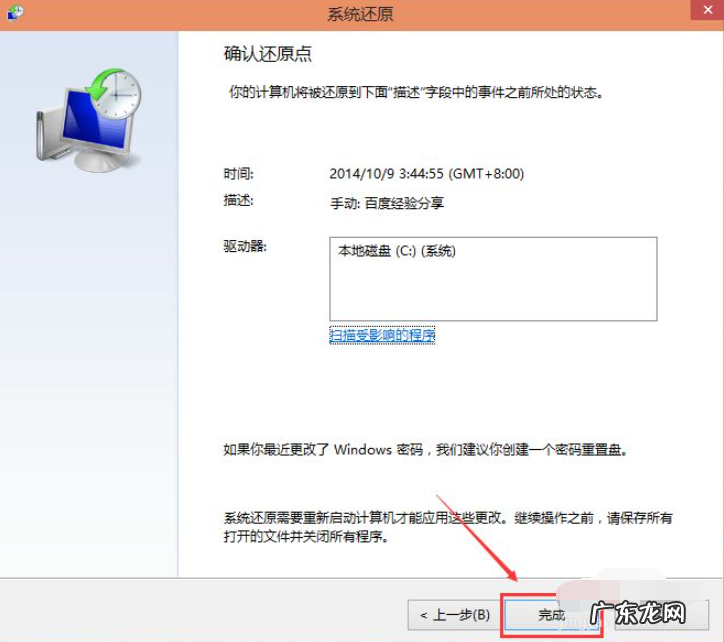
文章插图
【win10还原点怎么设置 教你win10电脑如何恢复系统还原点状态】以上便是还原win10系统的方法,操作比较简单,可以有效的解决一些系统故障问题,有需要的小伙伴可以参照教程进行操作 。
- win10清理无效注册表 详解win10注册表怎么打开
- win10家庭版添加gpedit 教你win10组策略怎么打开
- 新硬盘分区教程win10 演示win10硬盘分区怎么分
- win10开机强制安全模式 教大家win10系统安全模式下如何修复系统
- 笔记本安装打印机步骤 教大家win10笔记本怎么连接打印机
- win10设置变成英语了 教你win10系统英语如何操作
- win10家庭版解除管理员阻止 win10用户账户控制怎么取消的步骤教程
- win10如何给磁盘分区 win10重装系统分区教程的介绍
- 怎么调出此电脑图标 win10我的电脑图标怎么调出来的方法教程
- win10设置关机时间 教大家win10怎么设置自动关机
特别声明:本站内容均来自网友提供或互联网,仅供参考,请勿用于商业和其他非法用途。如果侵犯了您的权益请与我们联系,我们将在24小时内删除。
